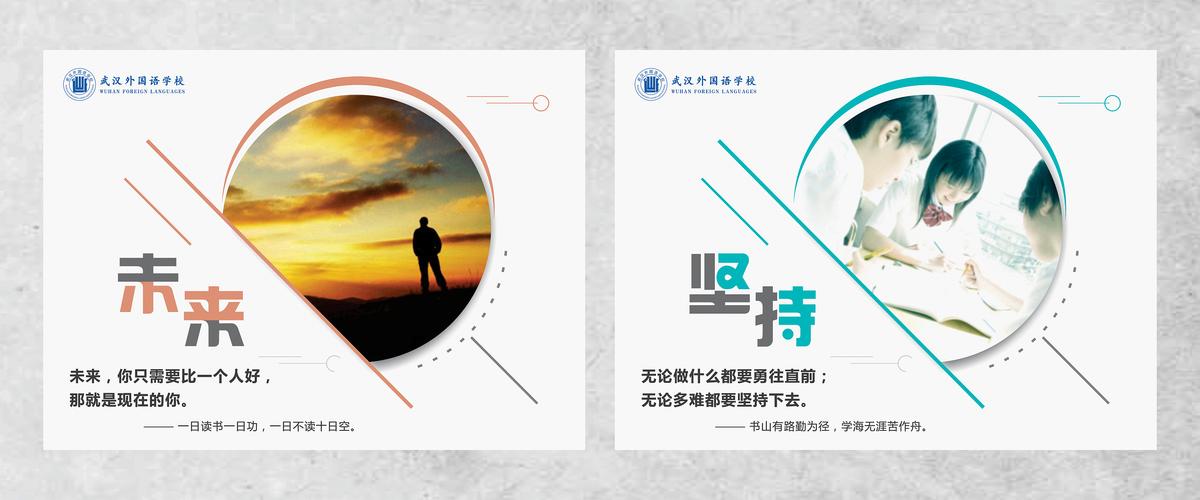
路由器桥接是很实用的功能,但网上很多方法不完整,导致路由器桥接是成功了,但副路
由经常断网。原因呢?网上很多教程都有这一步:在设置副路由(B路由,从路由)的时候都关
闭了DHCP服务器-----动态主机设置协议,导致所有连接到副路由的设备都无法得到IP地址
(有些人开启了,但没有进行正确设置,所以也不能正常上网)(正确的设置是不能关闭DHCP
的,但要设置对。)
下面这篇教程是完整的,本人试过,副路由再也不会经常断网了。
要求:至少有一台路由器支持WDS功能,但两台路由器的牌子不一定要相同。本例中两
台以TP-LINKWR741路由器为例,其他型号的设置也是一样的。首先给两台路由器你个称
号,被桥接的叫做主路由器,执行桥接的叫副路由器(或从路由器)
如果你的两台路由器其中有一款型号比较老只有或没有Bridge功能,那么建议将老的路
由器作为主路由器,另一台作为副路由器第一步:设置主路由器,保证任意一台设备连接主
路由器能正常上网,然后进入主路由器的设置界面,然后在左侧选项条中点击「运行状
态」,在WAN口状态栏可以找到DNS服务器,一共有两个,主DNS和备选DNS服务器,把它
写在纸上待会儿用。
注意:主路由器不能开启WDS,否则会导致主路由器故障。
点击「网络参数」->「LAN口设置」把路由器的LAN地址设置为保存,此时会重启重启
后回到设置界面点击「无线设置」->「基本设置」SSID(自己喜欢什么就填什么)
本例以TP_LINK-A为例信道从1到13随便选一个,但不能选自动,防止WDS功能不稳定,本
例以信道11为例。其他的就不用管了。
点击「无线设置」->「无线安全设置」WPA/WPA2加密更安全,且桥接起来更稳定,所
以推荐使用WPA/WPA2加密。
点击「DHCP服务器」->「DHC服务器设置」把「地址池起始地址」设置为把「地址池
结束地址」设置为其他不管,保存,重启主路由器,这样主路由器就设置好了。
第二步:设置副路由器.
进入副路由器的设置界面,点击「网络参数」->「LAN口设置」,把副路由器的LAN地
址设置为防止与主路由器冲突,同时也便于管理主和副路由器
点击「无线设置」->「基本设置」SSID可自己设定,但不要与主路由相同,本例以
TP_LINK-B为例信道和主路由相同,选11勾选「开启WDS」,在弹出的界面点击扫瞄,得到
AP列表以后找到主路由器的SSID,点击「连接」按钮,会回到先前的界面,加密方式选WPA-
PSK,密钥填主路由的密钥,(保持与主路由器一致即可),保存由于新的WDS功能于老式的
Bridge有所不同,更为高级,所以仅需所有副路由器开启WDS并填入主路由的信息即可,如主路
由开启WDS或Bridge功能,请关闭,否则WDS功能无法使用!
点击「无线设置」->「无线安全设置」
在这里设置副路由的密码,(不必和主路由器一样)懒得记就和主路由一样
注意:网上很多教程到这里都是一样的,但都缺少下面的关键步骤,所以即使桥接
成功也无法上网!原因在于这些教程都忽略了DHCP服务器设置的步骤,导致设备无法自动获
取IP地址而无法上网!所以副路由的DHCP服务器必须开启!
点击「DHCP服务器」->「DHCP服务器设置」
把「地址池起始地址」改为把「地址池起始地址」改为只要不和主路由器产生交集即可
「网关」填写主路由器的IP地址,即主和备选DNS服务器填之前写在纸上的地址保存并重启
路由器
用你的手机或平板连接副路由器TP_LINK-B,是不是出现奇迹—能上网了!
如需配置更多的路由器,其余路由器的设置如同此,仅需改变LAN口地址即可再次声明一
下,由于新的WDS功能于老式的Bridge有所不同,更为高级,所以仅需所有副路由开启WDS并
填入主路由的信息既可.如主路由开启WDS或Bridge功能,请关闭,否则WDS功能无法使用!
原理解说:
一台设备能够上网首先必须获得一个有效的IP地址(由IP地址,子网掩码和DNS服
务器组成)
一般主路由DHCP服务器是默认开启的,所以连接到主路由的设备都能够通过主路由
DHCP服务器指派得到有效的IP地址从而能上网
而若关闭了副路由的DHCP服务器,那么连接到副路由的设备将无法通过副路由DHCP
服务器指派得到IP地址而不能上网
即便开启了,由于副路由默认的DHCP服务器指派的IP地址仅适用于通过副路由WAN
口上网的,所以此IP地址无法通过主路由WAN口上网,即是无效IP地址
因此我们需要修改副路由的DHCP服务器设置,使得其分配的IP地址能通过主路由WAN
口来上网
那么首先IP地址要与主路由在同一网段(一般只要保证IP地址最后3位不和主或副
路由相同即可)
由于主路由相当于一台服务器,那么网关就是其本身的LAN口IP地址,所以副路由
DHCP的网关应该满足与主路由的LAN口IP地址一样
接下来是DNS服务器,主路由能够上网还有一个条件就是有效的DNS服务器地址,一
般通过WAN口拨号或者动态IP都能够得到2个DNS服务器地址,一个是主DNS服务器,另一
个是备用DNS服务器
那么我们还需给副路由的DHCP服务器设置DNS服务器地址,这样一来,通过副路由
DHCP服务器指派得到的IP地址就能够通过主路由的WAN口上网,也就是说,通过副路由
DHCP服务器指派得到的IP地址是有效的
这样便解决无法从副路由上网的问题了
本文发布于:2023-03-06 11:52:54,感谢您对本站的认可!
本文链接:https://www.wtabcd.cn/fanwen/zuowen/1678074775157231.html
版权声明:本站内容均来自互联网,仅供演示用,请勿用于商业和其他非法用途。如果侵犯了您的权益请与我们联系,我们将在24小时内删除。
本文word下载地址:路由器桥接模式.doc
本文 PDF 下载地址:路由器桥接模式.pdf
| 留言与评论(共有 0 条评论) |